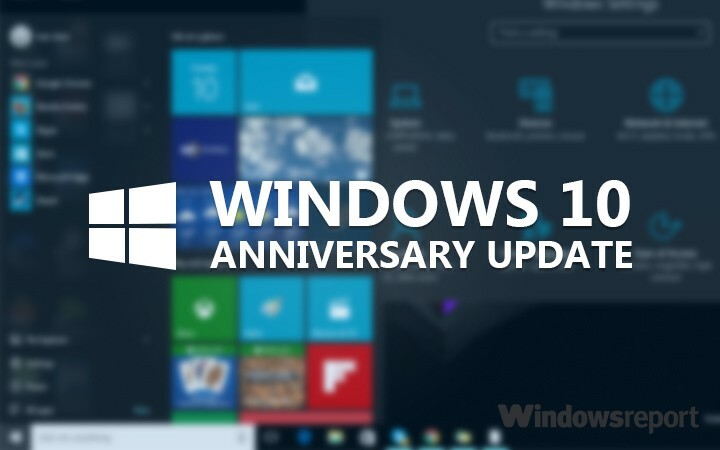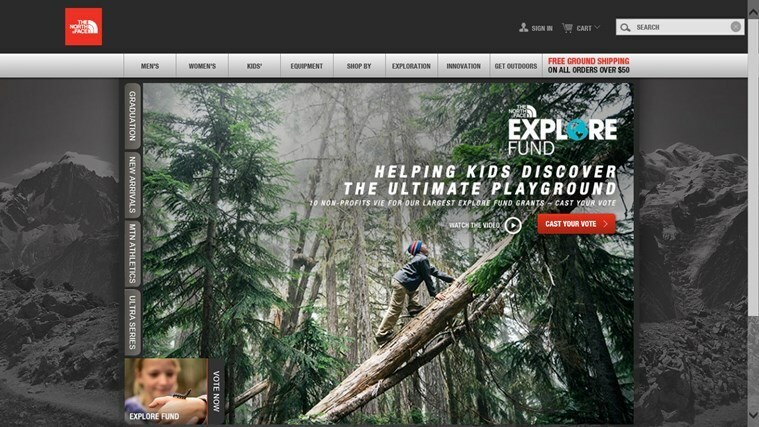- Puoi scaricare uno sfondo animato on your PC Windows 11.
- Ciò richiede l'installazione anche di software di terze parti, poiché non esiste ancora un'opzione integrata.
- Segui la nostra guida e avrai il tuo nuovo sfondo in pochissimo tempo.

XNAMESTITE TAKO, DA KLIKNETE NA PRENOS DATOTEKE
- Prenesite in namestite Fortect na vašem računalniku.
- Apri lo strumento e Avvia la scansione.
- Fai clic su Ripara e correggi gli errori in pochi minuti.
- Fino ad ora, ben 0 utenti hanno già scaricato Fortect questo mese.
Sei stufo del tuo sfondo e vorresti cambiarlo? Non aggiungere altro!
Nel caso in cui non lo sapessi già, c’è un modo in cui puoi effettivamente impostare uno sfondo animato per il tuo dispositivo Windows 11, così come era possibile per Windows 10.
Tuttavia, questa non è un’opzione del sistema operativo e dovrai procurarti un software di terze parti per farlo funzionare.
Ali lahko v sistemu Windows 11 ustvarite eno animirano sliko?
V tem trenutku lahko samostojno postavite animirano animacijo na vašo napravo Windows 11, ki uporablja aplikacijo za tretjo partijsko izbrano živo ozadje. Puoi selezionare uno degli sfondi live predefiniti disponibili nell’app da utilizzare come fond del desktop.
Detto questo, vediamo quali sono i passaggi da effettuare affinché tutto funzioni correttamente.
- Scarica Živahno ozadje, dala pagina ufficiale ali v trgovini Microsoft Store.
- Installa Živahno ozadje na svojem dispositivu.
- Apri l’app.
- Vai alla Libreria.
- Seleziona una delle scelte preesistenti per uno sfondo animato.
- Fare clic sul pulsante con tre punti per aprire il menu.
- Appariranno più opzioni. Seleziona Imposta come sfondo.
- Lo fondo animato selezionato è ora sul desktop.
Questi passaggi sono fundamentalmente ciò che devi fare per avere uno sfondo animato se stai usando Windows 11.
È un processo abbastanza semplice ma richiederà del tempo, quindi assicurati di farlo quando avrai del tempo da dedicargli.
Na prvo mesto, poudarite v prejšnjem, prenesite in namestite Lively Wallpaper. Puoi farlo direttamente dal roro sito oppure puoi trovarlo anche su Windows 11 Store.
Ali lahko dodate druge sfondi live all’app?
Sappiamo che è difficile accontentare tutti, quindi se non sei affatto soddisfatto dell’attuale selezione fornita dagli sviluppatori, puoi aggiungere altri sfondi con pochi clic. Ecco come fare:
- Nell’app Lively Wallpaper, premi il pulsante più.

- Se il file che stai tentando di aggiungere è già nel tuo PC, fai clic sul pulsante Sfoglia.

- Se vuoi creare uno sfondo animato dal tuo video Youtube preferito, kopija l’URL del video e incollalo qui.

- Facendo clic sul pulsante Altri sfondi verrai indirizzato al subreddit v Lively Walppaper.

Puoi anche modificare alcuni aspetti del tuo nuovo sfondo animato, come nasičenost, tonalità, luminosità, kontrast, gama ali hitrost. Pridi farlo?
Beh, è più facile di quanto si possa pensare. Nell’app Lively Wallpaper, fai clic con il sante destro del mouse su qualsiasi sfondo e leleziona Personalizza.

Dopo averlo fatto, apparirà un menu a tendina con tutte le opzioni sopra menzionate e potrai appportare le modifiche desiderate.

Ecco qua! Ora sei pronto per configurare il tuo primo animato fondo su Windows 11. Questa è un’ottima notizia poiché utenti non erano sicuri che questo software fosse compatibile anche con il il nuovo system operativo.
Facci sapere se questo articolo è stato utile lasciandoci un messaggio nella sezione commenti qui sotto.
Stai avendo ancora problemi?
SPONSORIZZATO
Se i suggerimenti che ti abbiamo dato qui sopra non hanno risolto il tuo problem, il tuo computer potrebbe avere dei problemi di Windows più gravi. Ti suggeriamo di scegliere una soluzione completa come Fortect per risolvere i problemi in modo učinkovito. Dopo l'installazione, basterà fare clic sul pulsante Visualizza e Correggi e successivamente su Avvia riparazione.